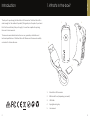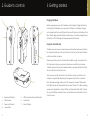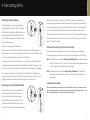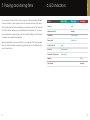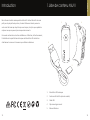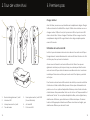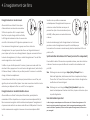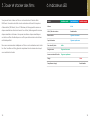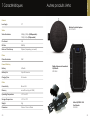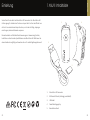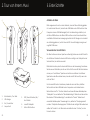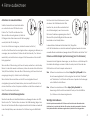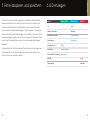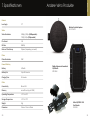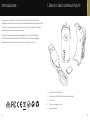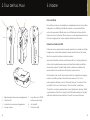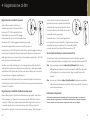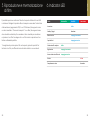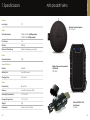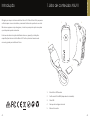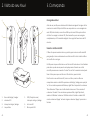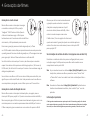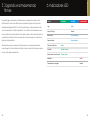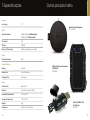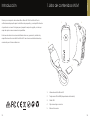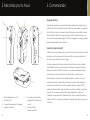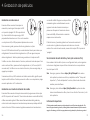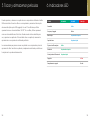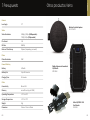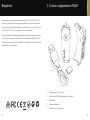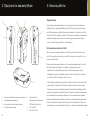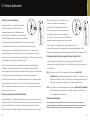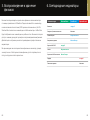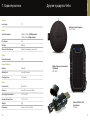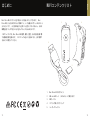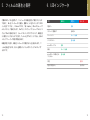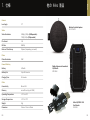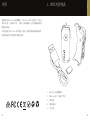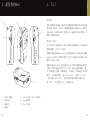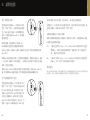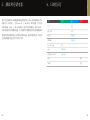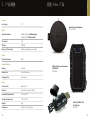Veho VCC-003 Manuel utilisateur
- Catégorie
- Caméras de sports d'action
- Taper
- Manuel utilisateur
La page est en cours de chargement...
La page est en cours de chargement...
La page est en cours de chargement...
La page est en cours de chargement...
La page est en cours de chargement...
La page est en cours de chargement...

12 13
FRANÇAIS
Introduction
Merci d’avoir acheté le caméscope Muvi Micro HD. Le Muvi Micro HD est assez
pet pour la plus pete des poches, s’insérant facilement dans la paume de
votre main. Ne laissez pas le pet corps vous tromper, il est plus que capable de
capturer ceux qui ne peuvent pas manquer des moments.
Ce manuel conent des instrucons détaillées sur l’ulisaon, le fonconnement,
l’installaon et les spécicaons techniques du Muvi Micro HD. Veuillez lire
aenvement ce manuel et conserver pour référence ultérieure.
1. Liste de contenu MUVI
1. Muvi Micro HD Caméscope
2. Carte microSD de 8 Go (selon le modèle)
3. Cable USB
4. Clip de montage à ressort
5. Manuel ulisateur
1
2
3
4

14 15
FRANÇAIS
2. Tour de votre Muvi
1 2
3
4
6
7
5
1. Bouton d’enregistrement / arrêt
2. Indicateur LED
3. Interrupteur marche / arrêt
4. Trou de lanière
5. Interrupteur marche / arrêt VOX
(Sound Acvaon)
6. slot microSD
7. Port micro USB
3. Premiers pas
Charger le Muvi
Avant d’uliser, assurez-vous que la baerie est complètement chargée. Chargez
le Muvi en branchant le câble USB sur le port USB de votre ordinateur ou sur un
chargeur secteur USB (non fourni) et la prise micro-USB sur le port micro-USB
situé en bas du Muvi. Tout en chargeant l’indicateur LED sera rouge et une fois
complètement chargé la LED rouge s’éteindra. Une charge complète prendra
environ 90 minutes.
Ulisaon de la carte microSD
Le Muvi n’a pas de mémoire interne et a donc besoin d’une carte microSD pour
l’enregistrement. Insérez délicatement la carte microSD dans la fente sur le côté
du Muvi jusqu’à ce que la carte s’enclenche.
Assurez-vous de formater la carte microSD avant de l’uliser. Vous pouvez
également constater que, de temps en temps, vous devrez peut-être formater
votre carte microSD pour rerer la mémoire «invisible» de la carte. La mémoire
invisible peut faire croire aux Muvi que la carte micro SD est pleine, quand elle
ne l’est pas.
Pour formater votre carte microSD insérez-la dans le Muvi, connectez votre Muvi
à l’ordinateur à l’aide du câble USB et poussez l’interrupteur d’alimentaon à la
posion «on». Sur un système d’exploitaon Windows, entrez «Poste de travail»
et séleconnez «Disque amovible». Faites un clic droit sur le ‘Disque amovible’ et
séleconnez ‘Format’. Sur un système d’exploitaon Mac, entrez «Applicaons»,
séleconnez «Ulitaires», puis séleconnez «Ulitaire de disque». Choisissez
le lecteur USB approprié et séleconnez «Eacer» dans la barre d’onglets, puis
séleconnez «Eacer» pour lancer le format.

16
FRANÇAIS
17
4. Enregistrement de films
Enregistrement en mode manuel
Allumez le Muvi en ulisant l’interrupteur
d’alimentaon et maintenez le commutateur
VOX dans la posion «o». Le voyant devient
bleu xe. Lorsque la charge du Muvi est faible,
la LED clignote lentement en bleu. Si aucune carte
microSD n’a été insérée, la LED clignotera rapidement en vert.
Pour commencer l’enregistrement, appuyez une fois sur le bouton
d’enregistrement. Le voyant passe du bleu xe au vert clignotant lentement
pour indiquer qu’il est en cours d’enregistrement. Appuyez une seconde fois sur
le bouton d’enregistrement / arrêt pour arrêter l’enregistrement. Tous les lms
seront enregistrés sur la carte microSD.
Si le Muvi n’a pas été ulisé pendant 2 minutes, il passera en mode veille. Pour
réacver le Muvi, appuyez une fois sur le bouton d’enregistrement / exncon (la
LED devient bleue). Si le Muvi n’est pas ulisé pendant 2 minutes et a une faible
charge, il s’éteindra complètement.
Si vous allumez votre Muvi et que le voyant passe du bleu uni au vert xe, cela
signie que la carte microSD est pleine. Vous devrez connecter votre Muvi à votre
ordinateur, puis déplacer les lms sur votre PC ou les supprimer.
Enregistrement en mode d’acvaon du son
Allumez le Muvi en ulisant l’interrupteur d’alimentaon, puis déplacez le
commutateur VOX sur la posion «on». Lorsque le son externe dépasse 65dB, le
Muvi commence à enregistrer. Le Muvi arrête automaquement l’enregistrement
et passe en mode veille si le son externe reste inférieur à 65dB pendant 2 minutes.
Le Muvi commencera à enregistrer à nouveau si le son externe dépasse 65dB.
Veuillez noter que le Muvi commencera
automaquement l’enregistrement lorsque vous
entrerez en mode d’acvaon sonore pour la
première fois. Après 2 minutes de silence (moins
de 65dB), le Muvi passera en mode veille comme
ci-dessus.
Le bouton de démarrage / arrêt d’enregistrement ne fonconnera
pas dans ce mode. L’enregistrement ne peut être contrôlé que par
le son externe. Pour revenir en mode manuel, placez le commutateur VOX sur la
posion «o».
Synchronisaon de la date et de l’heure (versions Pro uniquement)
Pour modier la date et l’heure selon vos paramètres locaux, suivez les instrucons
ci-dessous. Assurez-vous que votre Muvi est connecté à votre ordinateur via le
port USB.
Win Téléchargez et exécutez le logiciel hps://bit.ly/2G1vpuM Dans la
fenêtre de l’applicaon, séleconnez votre Muvi et remplissez les champs
‘Device Time’ et ‘Device Date’ avec l’heure locale et la date. Enregistrez les
modicaons et fermez le logiciel.
Mac Télécharger et ouvrir le logiciel hps://bit.ly/2ws6HnU L’applicaon
devrait automaquement localiser votre Muvi, cliquez sur le bouton «Sync»
et quier l’applicaon.
Une informaon important
Le Muvi enregistre automaquement un chier toutes les 15 minutes d’enregistrement. Si la
baerie est épuisée pendant l’enregistrement, le Muvi sauvegarde automaquement le lm
avant de s’éteindre. Cependant, si le Muvi est éteint pendant l’enregistrement, le lm ne sera
pas sauvegardé.

18
FRANÇAIS
19
Vous pouvez lire et stocker vos lms sur votre ordinateur à l’aide du câble
USB fourni. Connectez votre Muvi à votre ordinateur et allumez l’interrupteur
d’alimentaon (VOX éteint). Sur un PC Windows, le Muvi apparaîtra comme un
disque amovible dans «Poste de travail». Sur un Mac, le Muvi apparaîtra comme
disque amovible sur le bureau. Vous pouvez accéder au disque amovible pour
voir et lire vos lms. Double-cliquez sur un lm pour le lancer dans votre lecteur
mulmédia préféré.
Nous vous recommandons de déplacer vos lms sur votre ordinateur avant de les
lire. Pour transférer vos lms, glissez-les simplement dans le dossier dans lequel
vous souhaitez les stocker.
5. Jouer et stocker des films 6. Indicateurs LED
Statut Lumière verte Lumière bleue Lumière rouge
Allumer Solide
Veille / Mise hors tension Pas de lumière
Baerie faible Clignotant lentement
Copie de données Clignotant rapidement
Carte microSD pleine Solide
Enregistrement Clignotant lentement
Aucune carte microSD insérée Clignotant rapidement
Charge Solide
Complètement chargé Pas de lumière
La page est en cours de chargement...
La page est en cours de chargement...
La page est en cours de chargement...
La page est en cours de chargement...
La page est en cours de chargement...
La page est en cours de chargement...
La page est en cours de chargement...
La page est en cours de chargement...
La page est en cours de chargement...
La page est en cours de chargement...
La page est en cours de chargement...
La page est en cours de chargement...
La page est en cours de chargement...
La page est en cours de chargement...
La page est en cours de chargement...
La page est en cours de chargement...
La page est en cours de chargement...
La page est en cours de chargement...
La page est en cours de chargement...
La page est en cours de chargement...
La page est en cours de chargement...
La page est en cours de chargement...
La page est en cours de chargement...
La page est en cours de chargement...
La page est en cours de chargement...
La page est en cours de chargement...
La page est en cours de chargement...
La page est en cours de chargement...
La page est en cours de chargement...
La page est en cours de chargement...
La page est en cours de chargement...
La page est en cours de chargement...
La page est en cours de chargement...
La page est en cours de chargement...
La page est en cours de chargement...
La page est en cours de chargement...
La page est en cours de chargement...
-
 1
1
-
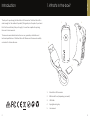 2
2
-
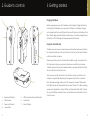 3
3
-
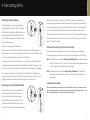 4
4
-
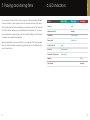 5
5
-
 6
6
-
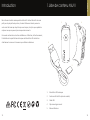 7
7
-
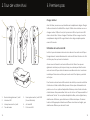 8
8
-
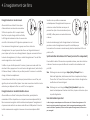 9
9
-
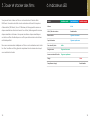 10
10
-
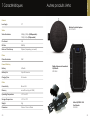 11
11
-
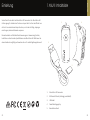 12
12
-
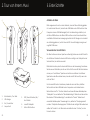 13
13
-
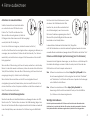 14
14
-
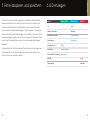 15
15
-
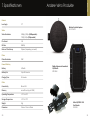 16
16
-
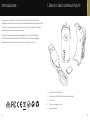 17
17
-
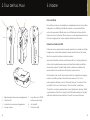 18
18
-
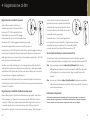 19
19
-
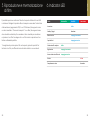 20
20
-
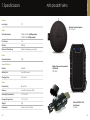 21
21
-
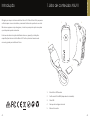 22
22
-
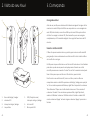 23
23
-
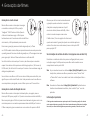 24
24
-
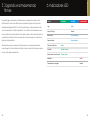 25
25
-
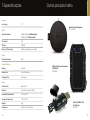 26
26
-
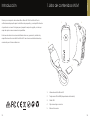 27
27
-
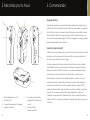 28
28
-
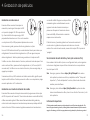 29
29
-
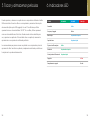 30
30
-
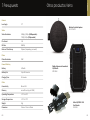 31
31
-
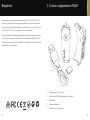 32
32
-
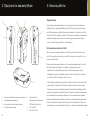 33
33
-
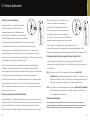 34
34
-
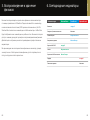 35
35
-
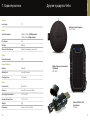 36
36
-
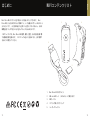 37
37
-
 38
38
-
 39
39
-
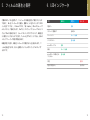 40
40
-
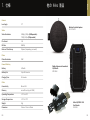 41
41
-
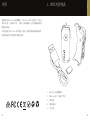 42
42
-
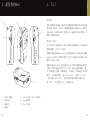 43
43
-
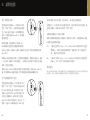 44
44
-
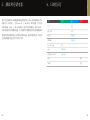 45
45
-
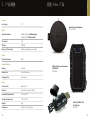 46
46
-
 47
47
Veho VCC-003 Manuel utilisateur
- Catégorie
- Caméras de sports d'action
- Taper
- Manuel utilisateur
dans d''autres langues
- italiano: Veho VCC-003 Manuale utente
- English: Veho VCC-003 User manual
- español: Veho VCC-003 Manual de usuario
- Deutsch: Veho VCC-003 Benutzerhandbuch
- русский: Veho VCC-003 Руководство пользователя
- português: Veho VCC-003 Manual do usuário
- 日本語: Veho VCC-003 ユーザーマニュアル
Documents connexes
-
Veho VPP-008-E Manuel utilisateur
-
Veho MUVI Atom Manuel utilisateur
-
Veho Titan Bodyworn Camera Manuel utilisateur
-
Veho VPP-350-PZ12 Rugged Portable Power Bank Manuel utilisateur
-
Veho VPP-340-PZ6 Manuel utilisateur
-
Veho VPP-115-PZ10-B Pebble Power Bank Manuel utilisateur
-
Veho UF-2 Manuel utilisateur
-
Veho VAB-002-GX2 Manuel utilisateur
-
Veho VWC-004-DS7 Wireless Multi-Charging Station Manuel utilisateur
-
Veho VVC-001-TV1 Tubevac Mini Cordless Vacuum Manuel utilisateur
Autres documents
-
Swann ThumbCam DVR-415 Operating Instructions Manual
-
AIPTEK SportyCam Z3 Manuel utilisateur
-
Abus TVVR11002 Manuel utilisateur
-
AIPTEK SportyCam Z3 Guide de démarrage rapide
-
Polaroid XS100 Manuel utilisateur
-
Polaroid XS100i Manuel utilisateur
-
Nilox EVO 4K30 Manuel utilisateur
-
BearDevil Black Manuel utilisateur
-
BearDevil RED Manuel utilisateur
-
Rollei Actioncam S30 WiFi Le manuel du propriétaire